iPhone에서 흐릿한 사진을 정리하는 방법
흐릿한 iPhone 사진을 다루고 있습니까? 이 안내서는이를 방지 및 수정하는 솔루션과 사진 라이브러리를 지우기위한 팁을 제공합니다.

흐릿한 사진이 발생하는 이유 :
불쌍한 이미지 선명도는 다양한 원인에서 비롯 될 수 있습니다.
- 초점 외과 주제 : 쉽게 식별되면 때때로 개선 될 수 있습니다.
- 카메라/객체 움직임 : 모션 블러는 저조도 또는 움직이는 피사체에서 일반적입니다.
- 소프트웨어 결함 : 오래된 앱 또는 iOS는 이미지 품질에 영향을 줄 수 있습니다.
- 낮은 조명 조건 : 불충분 한 빛은 종종 특히 높은 ISO에서 흐릿한 이미지로 이어집니다.
- 카메라 렌즈 문제 : 번화되거나 손상된 렌즈는 선명도에 영향을 미칩니다.
- 디지털 줌 : 줌을 사용하면 카메라 쉐이크에 대한 민감도가 높아집니다.
흐릿한 사진 수정 :
완벽한 복원이 항상 가능하지는 않지만 몇 가지 방법이 도움이 될 수 있습니다.
- iPhone의 내장 편집기 : 사진 앱은 선명도 조정 도구를 제공합니다. 사진을 열고 "편집"을 누르고 "선명도"슬라이더를 조정하십시오.

- Luminar Neo (MAC) : 이 강력한 편집기에는 SuperSharp 및 Noiseless AI와 같은 AI 구동 도구가 크게 향상되었습니다. 편집을 위해 사진을 Mac으로 전송하십시오.

흐릿한 사진 찾기 및 제거 :
흐릿한 사진을 수동으로 식별하는 것은 지루할 수 있습니다. 이 도구 보조 :
- Cleanmy®Phone : 이 앱은 사진 라이브러리를 스캔하여 흐릿한 이미지를 식별하고 표시하여 쉽게 삭제합니다.
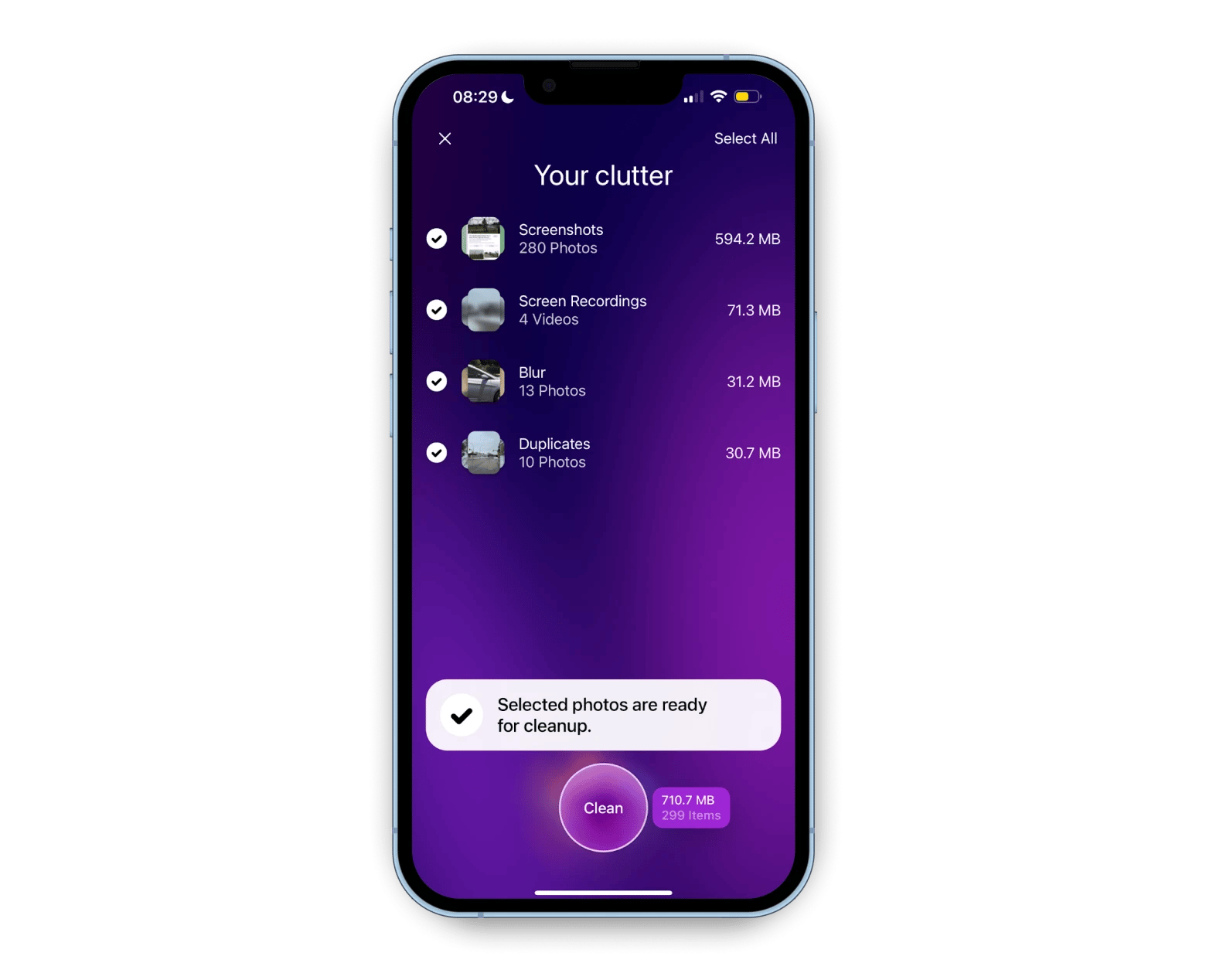
- Google 사진 : 사진이 Google 사진으로 백업되면 앱을 사용하면 모호한 이미지를 찾아 제거 할 수 있습니다.
흐릿한 사진 방지 :
가장 좋은 방법은 예방입니다.
- 좋은 조명 : 항상 조명이 잘 어울리는 조건에서 촬영하십시오.
- 꾸준한 카메라 : 특히 저조도에서 삼각대를 사용하십시오.
- 깨끗한 렌즈 : iPhone의 카메라 렌즈를 깨끗하게 유지하십시오.
- 업데이트 된 소프트웨어 : iOS 및 사진 앱이 최신 상태인지 확인하십시오.
- 가까이 다가 가십시오 : 디지털 줌에 의존하는 대신 물리적으로 피사체에 더 가까이 이동하십시오.
보너스 팁 : Dropshare 및 CloudMounter와 같은 앱을 사용하여 ICLOUD 스토리지를 효율적으로 관리하여 완벽하게 사진 전송 및 클라우드 스토리지 액세스를 제공합니다.

Cleanmy®Phone, Luminar Neo, Dropshare 및 CloudMounter는 SETAPP에서 7 일 무료 평가판을 제공합니다. 아이폰 사진 워크 플로우를 최적화하려면 시도하십시오!
위 내용은 iPhone에서 흐릿한 사진을 정리하는 방법의 상세 내용입니다. 자세한 내용은 PHP 중국어 웹사이트의 기타 관련 기사를 참조하세요!

핫 AI 도구

Undresser.AI Undress
사실적인 누드 사진을 만들기 위한 AI 기반 앱

AI Clothes Remover
사진에서 옷을 제거하는 온라인 AI 도구입니다.

Undress AI Tool
무료로 이미지를 벗다

Clothoff.io
AI 옷 제거제

Video Face Swap
완전히 무료인 AI 얼굴 교환 도구를 사용하여 모든 비디오의 얼굴을 쉽게 바꾸세요!

인기 기사

뜨거운 도구

메모장++7.3.1
사용하기 쉬운 무료 코드 편집기

SublimeText3 중국어 버전
중국어 버전, 사용하기 매우 쉽습니다.

스튜디오 13.0.1 보내기
강력한 PHP 통합 개발 환경

드림위버 CS6
시각적 웹 개발 도구

SublimeText3 Mac 버전
신 수준의 코드 편집 소프트웨어(SublimeText3)

뜨거운 주제
 7907
7907
 15
15
 1652
1652
 14
14
 1411
1411
 52
52
 1303
1303
 25
25
 1248
1248
 29
29
 Spotify on Apple Watch : 2025 년 사용 방법
Apr 04, 2025 am 09:55 AM
Spotify on Apple Watch : 2025 년 사용 방법
Apr 04, 2025 am 09:55 AM
Apple Devices의 상호 연결된 생태계를 지원함으로써 Apple 장치를 관리하고 동기화하는 것이 산들 바람이되었습니다. Apple Watch와 함께 Mac 잠금 해제? 단순한! (이 잠금 해제 방법을 아직 설정하지 않았다면 실제로 시도해야합니다. 매우 시간 절약입니다). iPhone을 사용하지 않고 Apple Watch로 지불 할 수 있습니까? 애플은 쉽게 처리 할 수 있습니다! 오늘 우리는 Spotify 재생 목록을 Apple Watch에 다운로드하고 iPhone없이 재생하는 방법에 중점을 둘 것입니다. 스포일러 : 가능합니다. Apple Watch에서 Spotify 사용 방법 : 빠른 개요 주요 문제와 해당 솔루션을 직접 해결합시다. 이 양식이 도움이되면 좋을 것입니다! 당신이
 세쿼이아로 업데이트 한 후 Mac을 천천히 실행하십시오
Apr 14, 2025 am 09:30 AM
세쿼이아로 업데이트 한 후 Mac을 천천히 실행하십시오
Apr 14, 2025 am 09:30 AM
최신 MACOS로 업그레이드 한 후 Mac이 느려집니다. 걱정하지 마세요, 당신은 혼자가 아닙니다! 이 기사는 MacOS 세쿼이아로 업그레이드 한 후 느린 Mac 달리기 문제를 해결하는 경험을 공유 할 것입니다. 업그레이드 후 음성 노트 녹음 및 전사 및 개선 된 트레일 맵 계획 기능과 같은 새로운 기능을 경험하기를 기다릴 수 없습니다. 그러나 설치 후 Mac은 천천히 실행되기 시작했습니다. MACOS 업데이트 후 실행되는 슬로우 맥의 원인 및 솔루션 다음은 내 경험에 대한 저의 요약입니다. MacOS 세쿼이아 업데이트 후 슬로우 맥의 문제를 해결하는 데 도움이되기를 바랍니다. 문제의 원인 해결책 성능 문제 Novabe 사용
 '화면이 관찰되고 있습니다'오류를 제거하는 방법
Apr 05, 2025 am 10:19 AM
'화면이 관찰되고 있습니다'오류를 제거하는 방법
Apr 05, 2025 am 10:19 AM
"화면이 모니터링되고있다"는 메시지를 보면, 가장 먼저 생각하는 것은 컴퓨터를 해킹하는 사람입니다. 그러나 항상 그런 것은 아닙니다. 걱정해야 할 문제가 있는지 알아 보겠습니다. Mac을 보호하십시오 SetApp을 사용하면 컴퓨터를 보호하기위한 도구를 선택하는 것에 대해 걱정할 필요가 없습니다. SetApp에서 자신의 개인 정보 보호 및 보안 소프트웨어 제품군을 빠르게 구성 할 수 있습니다. 무료 평가판 보안 테스트 "화면이 모니터링되고 있습니다"는 무엇을 의미합니까? "화면이 모니터링되고있는"MAC 잠금 화면 메시지가있는 데는 여러 가지 이유가 있습니다. 화면을 다른 사람들과 공유하고 있습니다 화면을 녹음하고 있습니다 AirPlay를 사용하고 있습니다 화면에 액세스하려는 일부 앱을 사용하고 있습니다. 귀하의 컴퓨터는 악에 감염되었습니다
 Windowserver Mac CPU 사용을 줄이는 방법
Apr 16, 2025 pm 12:07 PM
Windowserver Mac CPU 사용을 줄이는 방법
Apr 16, 2025 pm 12:07 PM
MACOS Windowserver : 높은 CPU 사용 및 솔루션 이해 Windowserver가 Mac에서 중요한 CPU 리소스를 소비하는 것을 보셨습니까? 이 프로세스는 Mac의 그래픽 인터페이스에 중요하며 화면에 표시되는 모든 것을 제공합니다. 높은 c
 이메일이 동기화되지 않습니까? Mac에서 메일 앱을 새로 고치는 방법
Apr 04, 2025 am 09:45 AM
이메일이 동기화되지 않습니까? Mac에서 메일 앱을 새로 고치는 방법
Apr 04, 2025 am 09:45 AM
Mac 메일 동기화가 실패 했습니까? 빠른 솔루션! 많은 Mac 사용자가 간단하고 편리하기 때문에 포함 된 메일 앱에 의존합니다. 그러나 신뢰할 수있는 소프트웨어조차도 문제가있을 수 있습니다. 가장 일반적인 문제 중 하나는 메일을 동기화 할 수 없으므로 최근 이메일이 표시되지 않는다는 것입니다. 이 기사는 이메일 동기화 문제를 안내하고 그러한 문제를 예방하기위한 실용적인 팁을 제공합니다. Mac에서 메일 앱을 새로 고치는 방법 작동 단계 봉투 아이콘을 클릭하십시오 메일 앱>보기> 표시 탭 막대> 봉투 아이콘을 클릭하여 새로 고쳐집니다. 바로 가기 키 또는 메뉴 옵션을 사용하십시오 Shift 명령 N을 누르거나 메일 앱을 엽니 다
 Mac 및 iPhone에서 라이브 사진으로 비디오를 만드는 방법 : 자세한 단계
Apr 11, 2025 am 10:59 AM
Mac 및 iPhone에서 라이브 사진으로 비디오를 만드는 방법 : 자세한 단계
Apr 11, 2025 am 10:59 AM
이 안내서는 iPhone 및 Mac에서 라이브 사진, 비디오 및 GIF를 변환하는 방법을 설명합니다. 현대의 iPhone은 이미지 처리에서 뛰어나지 만 다른 미디어 형식을 관리하는 것은 까다로울 수 있습니다. 이 튜토리얼은 다양한 전환을위한 솔루션을 제공합니다






